计算机使用小技巧
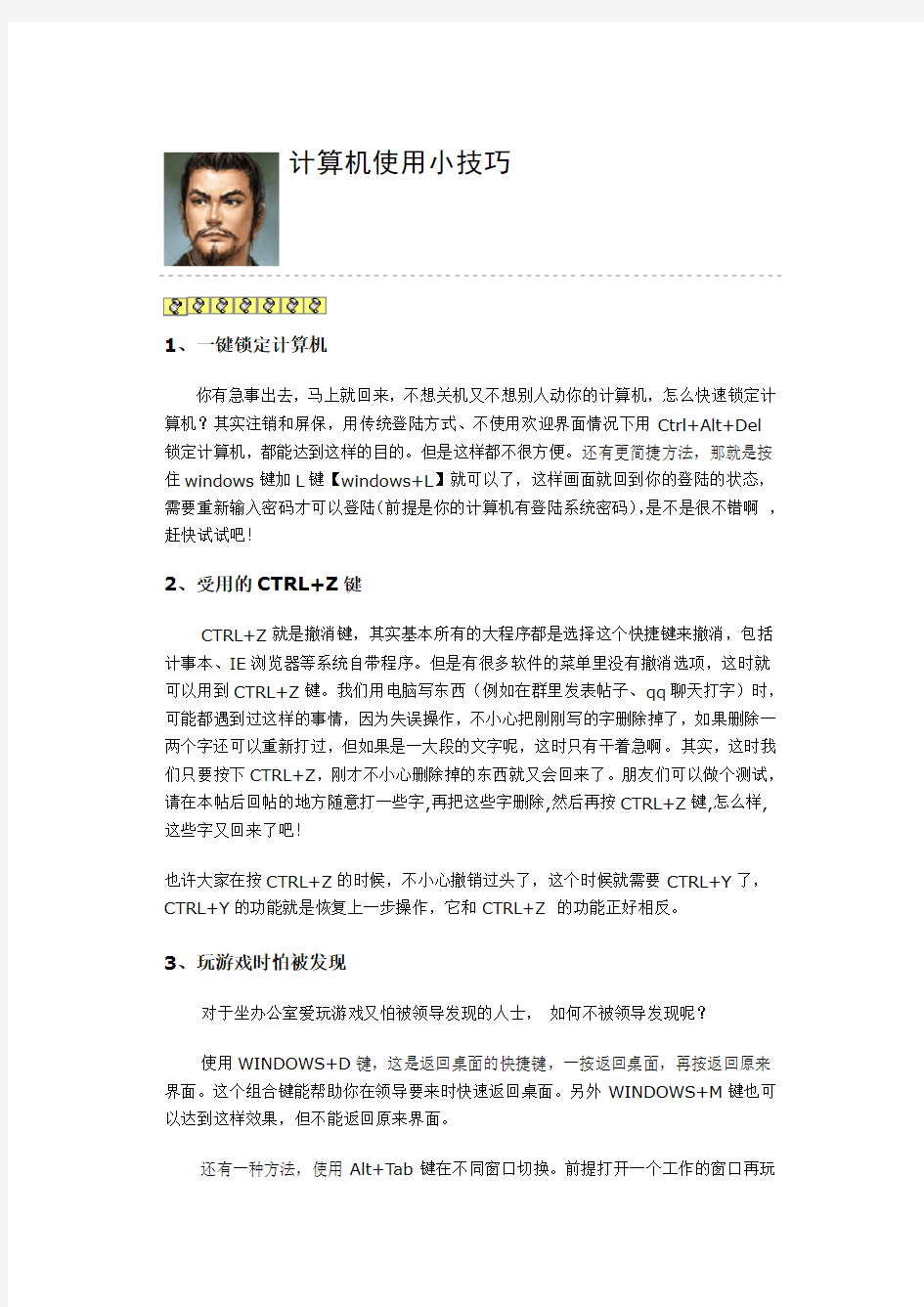
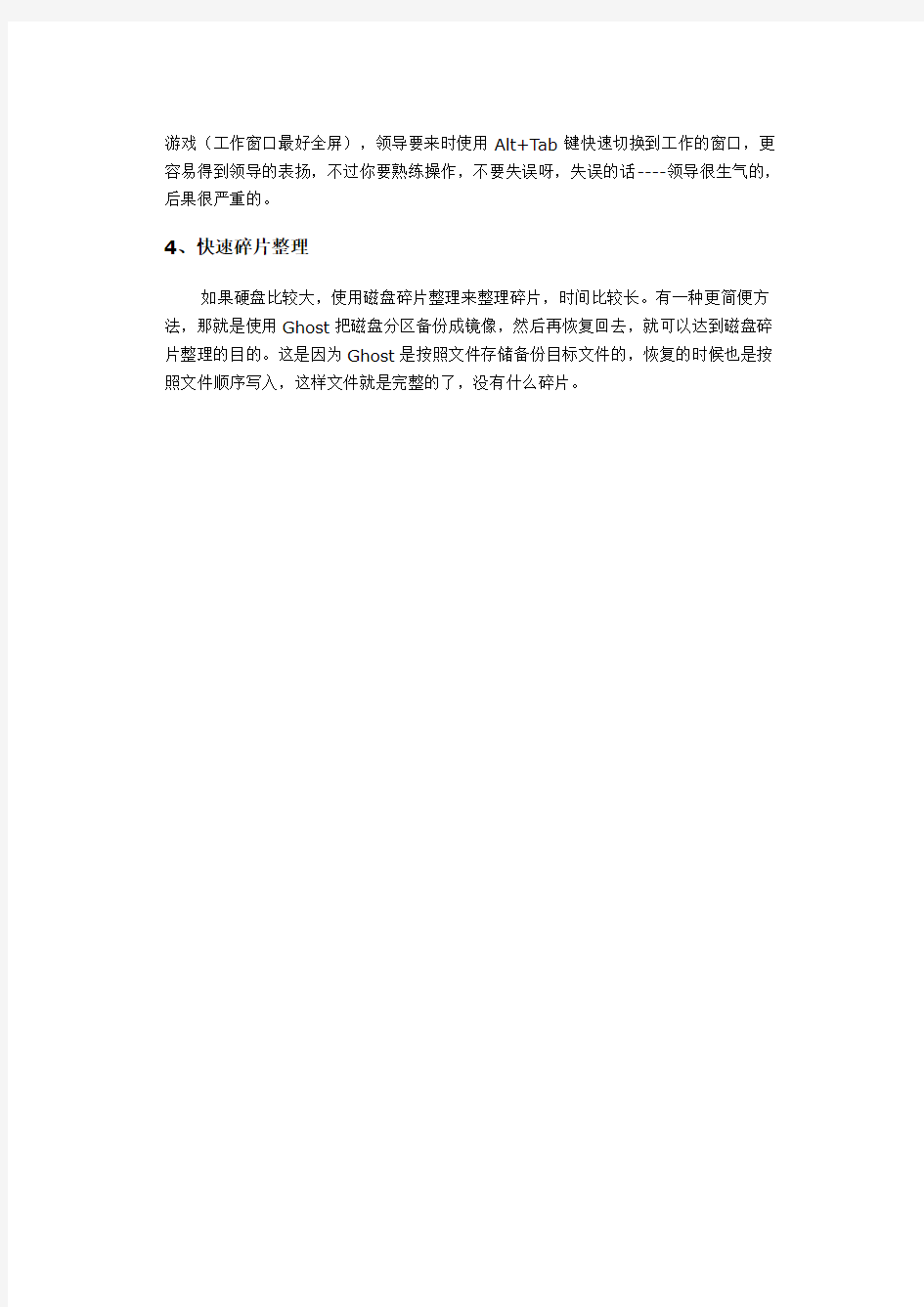
计算机使用小技巧
1、一键锁定计算机
你有急事出去,马上就回来,不想关机又不想别人动你的计算机,怎么快速锁定计算机?其实注销和屏保,用传统登陆方式、不使用欢迎界面情况下用Ctrl+Alt+Del
锁定计算机,都能达到这样的目的。但是这样都不很方便。还有更简捷方法,那就是按住windows键加L键【windows+L】就可以了,这样画面就回到你的登陆的状态,需要重新输入密码才可以登陆(前提是你的计算机有登陆系统密码),是不是很不错啊,赶快试试吧!
2、受用的CTRL+Z键
CTRL+Z就是撤消键,其实基本所有的大程序都是选择这个快捷键来撤消,包括计事本、IE浏览器等系统自带程序。但是有很多软件的菜单里没有撤消选项,这时就可以用到CTRL+Z键。我们用电脑写东西(例如在群里发表帖子、qq聊天打字)时,可能都遇到过这样的事情,因为失误操作,不小心把刚刚写的字删除掉了,如果删除一两个字还可以重新打过,但如果是一大段的文字呢,这时只有干着急啊。其实,这时我们只要按下CTRL+Z,刚才不小心删除掉的东西就又会回来了。朋友们可以做个测试,请在本帖后回帖的地方随意打一些字,再把这些字删除,然后再按CTRL+Z键,怎么样,这些字又回来了吧!
也许大家在按CTRL+Z的时候,不小心撤销过头了,这个时候就需要CTRL+Y了,CTRL+Y的功能就是恢复上一步操作,它和CTRL+Z 的功能正好相反。
3、玩游戏时怕被发现
对于坐办公室爱玩游戏又怕被领导发现的人士,如何不被领导发现呢?
使用WINDOWS+D键,这是返回桌面的快捷键,一按返回桌面,再按返回原来界面。这个组合键能帮助你在领导要来时快速返回桌面。另外WINDOWS+M键也可以达到这样效果,但不能返回原来界面。
还有一种方法,使用Alt+Tab键在不同窗口切换。前提打开一个工作的窗口再玩
游戏(工作窗口最好全屏),领导要来时使用Alt+Tab键快速切换到工作的窗口,更容易得到领导的表扬,不过你要熟练操作,不要失误呀,失误的话----领导很生气的,后果很严重的。
4、快速碎片整理
如果硬盘比较大,使用磁盘碎片整理来整理碎片,时间比较长。有一种更简便方法,那就是使用Ghost把磁盘分区备份成镜像,然后再恢复回去,就可以达到磁盘碎片整理的目的。这是因为Ghost是按照文件存储备份目标文件的,恢复的时候也是按照文件顺序写入,这样文件就是完整的了,没有什么碎片。
电脑组合键使用技巧
(图为标准键盘示意图) 下面来看看各种键盘键的功能和组合键的功能 一、最常用的快捷键:---日常电脑使用中最常用的快捷操作。 1.最常用的快捷键 F5------------刷新DELETE--------删 除TAB-------改变焦点 CTRL+C--------复制CTRL+X--------剪 切CTRL+V--------粘贴 CTRL+A--------全选CTRL+Z--------撤 销CTRL+S--------保存 ALT+F4--------关闭CTRL+Y--------恢 复ALT+TAB-------切换 CTRL+F5---强制刷新CTRL+W--------关 闭CTRL+F--------查找 SHIFT+DELETE永久删除CTRL+ALT+DEL任务管 理SHIFT+TAB-反向切换 CTRL+空格--中英文输入切换CTRL+Shift输入法切 换CTRL+ESC--开始菜单 CTRL+ALT+Z QQ快速提取消息CTRL+ALT+A QQ截图工 具CTRL+ENTER QQ发消息 【窗口】+D显示桌面【窗口】+R打开“运 行【窗口】+L屏幕锁定 【窗口】+E打开“我的电脑”【窗口】+F搜索文件或文件夹【窗口】+TAB项目切换 cmd----CMD命令提示符 二:、键盘快捷键和组合键的功能 F1帮助CTRL+Z撤消 F2改名CTRL+O打开 F3搜索SHIFT+DELETE永久删除
F4地址DELETE删除 F5刷新ALT+ENTER属性 F6切换ALT+F4关闭 F10菜单CTRL+F4关闭 CTRL+A全选ALT+TAB切换 CTRL+C复制 ALT+ESC切换 CTRL+X剪切ALT+空格键窗口菜单 CTRL+V粘贴CTRL+ESC开始菜单 拖动某一项时按CTRL复制所选项目 拖动某一项时按CTRL+SHIFT创建快捷方式 将光盘插入到CD-ROM驱动器时按SHIFT键阻止光盘自动播放 Ctrl+1,2,3...功能:切换到从左边数起第1,2,3...个标签 Ctrl+A功能:全部选中当前页面内容 Ctrl+C功能:复制当前选中内容 Ctrl+D功能:打开“添加收藏”面版(把当前页面添加到收藏夹中) Ctrl+E功能:打开或关闭“搜索”侧边栏(各种搜索引擎可选) Ctrl+F功能:打开“查找”面版 Ctrl+G功能:打开或关闭“简易收集”面板 Ctrl+H功能:打开“历史”侧边栏 Ctrl+I功能:打开“收藏夹”侧边栏/另:将所有垂直平铺或水平平铺或层叠的窗口恢复 Ctrl+K功能:关闭除当前和锁定标签外的所有标签 Ctrl+L功能:打开“打开”面版(可以在当前页面打开Iternet地址或其他文件...) Ctrl+N功能:新建一个空白窗口(可更改,Maxthon选项→标签→新建) Ctrl+O功能:打开“打开”面版(可以在当前页面打开Iternet地址或其他文件...) Ctrl+P功能:打开“打印”面板(可以打印网页,图片什么的...) Ctrl+Q功能:打开“添加到过滤列表”面板(将当前页面地址发送到过滤列表) Ctrl+R功能:刷新当前页面 Ctrl+S功能:打开“保存网页”面板(可以将当前页面所有内容保存下来) Ctrl+T功能:垂直平铺所有窗口 Ctrl+V功能:粘贴当前剪贴板内的内容 Ctrl+W功能:关闭当前标签(窗口) Ctrl+X功能:剪切当前选中内容(一般只用于文本操作) Ctrl+Y功能:重做刚才动作(一般只用于文本操作) Ctrl+Z功能:撤消刚才动作(一般只用于文本操作) Ctrl+F4功能:关闭当前标签(窗口) Ctrl+F5功能:刷新当前页面 Ctrl+F6功能:按页面打开的先后时间顺序向前切换标签(窗口) Ctrl+F11功能:隐藏或显示菜单栏
计算机统考操作题解题方法(解题地技巧,不是具体题目)
《计算机应用基础》操作题复习方法 考试考操作题,电脑是根据你的操作步骤给分,不是直接写答案就有分的,所以计算机操作题部分必须要做一定的练习才能掌握,以下为各部分的详细解题方法。 《计算机应用基础》操作题考试的主要内容 主要分六大部分: (一)操作系统应用部分;(二)Word文档的操作; (三)Excel 电子表格操作;(四)PPT 演示文稿操作; (五)Internet 操作部分;(六)Outlook 操作部分; 下面分别以统考中的题目为例,来讲解每个部分的知识点及需要注意的事项。(一)操作系统应用部分 操作系统应用部分的操作题比其它部分简单,每次统考都会涉及,主要考察文件操作和桌面操作。下面我们将重点阐述在操作系统应用部分需要熟悉的知识。 1、文件操作:新建、删除、复制、移动、重命名、修改属性、文件查找和创建快捷方式等。 2、桌面操作:背景、屏幕保护,创建桌面快捷方式 在考生进入考试界面后,考生直接打开我的电脑或者打开资源管理器,但最好的办法是进入考生界面后,单击下面图标,如下图: 文件操作: 在“命名”文件时,要十分注意文件名的大小写及某些字(例如“的”)的出入。 例如题目要求新建一个名为“WORD文档”的文件夹,则我们不能将新建的文件夹命名为“word 文档”,因为大小写不同也将被视为错误。另一个例子是“的”字,题目要求将某个文件命名为“刘若英新歌”,则我们不能将文件命名为“刘若英的新歌”。这些细节只要稍加注意就不会丢分了。 另一个需要注意的是,“复制”和“移动”的区别。这里的“移动”就是我们平时说得剪切。 ★例题:1 考点:新建文件夹,查找文件,移动文件,修改属性。 操作步骤: (1)单击进入“D:\Exam\模拟用户”,在空白处右键单
电脑使用中的高级技巧
1、如何实现关机时清空页面文件打开“控制面板”,单击“管理工具→本地安全策略→本地策略→安全选项”,双击其中“关机:清理虚拟内存页面文件”一项,单击弹出菜单中的“已启用”选项,单击“确定”即可。 2、如何自行配置Windows XP的服务 如果你是在单机使用Windows XP,那么很多服务组件是根本不需要的,额外的服务程序影响了系统的速度,完全可将这些多余的服务组件禁用。单击“开始→控制面板→管理工具→服务”,弹出服务列表窗口,有些服务已经启动,有些则没有。我们可查看相应的服务项目描述,对不需要的服务予以关闭。如“Alerter”,如果你未连上局域网且不需要管理警报,则可将其关闭。 3、Smartdrv程序有什么作用 现象:在许多有关Windows XP安装的介绍文章中都提到:“如果在DOS下安装Windows XP非常慢,肯定是安装前未运行Smartdrv.exe。我想问这个Smartdrv.exe文件有什么饔?具体如何使用? Smartdrv.exe这个文件对于熟悉DOS的朋友肯定很清楚,主要作用是为磁盘文件读写增加高速缓存。大家知道内存的读写速度比磁盘高得多,如果将内存作为磁盘读写的高速缓存可以有效提高系统运行效率。Smartdrv.exe这个文件在Windows各个版本的安装光盘中或是硬盘上的Windows/command/里都有,只有几十KB,把这个文件复制到软盘下,启动系统后直接运行这个程序(可以不加参数,该程序会自动根据内存大小分配适当的内存空间作为高速缓存),再安装Windows XP即可。另外提醒大家,这个程序在安装完Windows后,不要运行,否则Windows可用内存将减少。 4、Win32k.sys是什么文件 现象:我刚装了Windows XP,可是接下去再装毒霸就发现病毒,位于F:\WINNT\ SYSTEM32里的Win32k.sys文件,删又不可删,隔离又不行,在Windows 98下或DOS下删就会导致Windows XP不可启动,请问该文件是干什么用的,有什么方法解决? 这个文件是Windows XP多用户管理的驱动文件。在 X:\Windows\System32\Dllcache目录下有此文件的备份。只要将此备份拷到 X:\Windows\System32下替代带病毒的文件即可。做一张Windows 98启动盘,并将Attrib.exe文件拷入软盘,此文件在装有Windows 98的机器上的 X:\Windows\Command目录下。在BIOS的Advanced BIOS Features 中将启动顺序调整为从A盘启动,进入DOS后,进入X:\Windows\System32目录,输入Attrib -s -h -r win32k.sys,再进入X:\Windows\System32\dllcache目录下输入同样命令,再用copy win32k.sys X:\windows\System32覆盖原文件,再重新启动即可。 5、Windows XP的开机菜单有什么含义 现象:最近我安装了Windows XP操作系统,我知道在启动时按F8键或当计算机不能正常启动时,就会进入Windows XP启动的高级选项菜单,在这里可以选择
最新整理电脑常用操作技巧_高手必备
电脑常用操作技巧_高手必备 电脑是现在大家生活中都常用的设备,掌握一些常用的电脑操作技巧会对自己在使用电脑上更自如,这篇电脑常用操作技巧高手必备是学习啦小编特地为您整理的,希望可以帮到您! 电脑常用操作技巧一、第一次使用电脑:学习电脑主要的诀窍就是敢动手,敢动方能会,勤练才可精:本节.讲了电脑的组成、鼠标的移动和点击,单击左键、双击左键、单击右键和拖曳、选中:移动鼠标主要是用手而不是用手臂。点击时鼠标不能移动,否则就成了拖曳。 二、开始菜单:首先要弄清楚程序的含意,程序是信息业的专业术语,说的是电脑自己可以独立完成的工作项目,它是由电脑工程师事前设计好的硬件或软件工作能力,一项叫一个程序。也叫一个操作。电脑中的所有程序都能在l d q u o;开始菜单r d q u o;中找到。再一个要弄清楚的就是程序和程序组,为了便于排列和寻找、使用,设计者按相同类型把程序作了归纳,客观上形成了一个个程序组,它的表示就是在名字的右边有一个小黑三角形。没有小黑三角形的是程序,有小黑三角形的
是程序组,说明它还包括着子程序和子程序组,逐步点击直至全部打开。鼠标指针过处,程序名会变成蓝色,这是电脑的指示功能,是对操作人的一种提示。在桌面上还有一个事务快速处理专区,也叫绿色通道,你经常使用的程序会被电脑自动放在这里,便于查找。从程序和程序组的名字就能看出程序的功能。只要在菜单外的空白处单击一下就可关闭菜单。 三、使用键盘:输入小写字母就直接按相应的字母键:输入大写字母,一是上挡键+字母键,二是按一下大写字母键再按相应的字母键。一个键上有两个符号,输入下面的可以直接按键,输入上面的操作方法是上挡键+字母键。输入的字母(汉字)总是在光标的前面。 四、汉字的输入(1):汉字的输入分为声码、形码、混合码三种,只有在小写状态才能进行,在大写状态是无法输入的。 五、汉字的输入(2):汉字的标点符号大部分和英文的相同、通用。只要记住英文中没有的顿号、省略号、书名号、左右引号的输入法就行了。在汉字输入中要插入英文字母,就要把输入状态改变成英文输入状态。插入数学公式的方法:插入数学公式或其它外文字母应使
电脑使用的一些小技巧(实用篇)
误删资料恢复 一不小心,删错了,还把回收站清空了,咋办啊? 只要三步,你就能找回你删掉并清空回收站的东西 步骤: 1、单击“开始——运行,然后输入regedit (打开注册表) 2、依次展开:HEKEY——LOCAL——MACHIME/SOFTWARE/microsoft/WINDOWS/ CURRENTVERSION/EXPLORER/DESKTOP/NAMESPACE 在左边空白外点击“新建” ,选择:“主键”,把它命名为“645FFO40——5081——101B——9F08——00AA002F954E” 再把右边的“默认”的主键的键值设为“回收站”,然后退出注册表。就OK啦。 3、要重启计算机。 只要机器没有运行过磁盘整理。系统完好.任何时候的文件都可以找回来。 也许你已经在Excel中完成过上百张财务报表,也许你已利用Excel函数实现过上千次的复杂运算,也许你认为Excel也不过如此,甚至了无新意。但我们平日里无数次重复的得心应手的使用方法只不过是Excel 全部技巧的百分之一。本专题从Excel中的一些鲜为人知的技巧入手,领略一下关于Excel的别样风情。 一、让不同类型数据用不同颜色显示 在工资表中,如果想让大于等于2000元的工资总额以“红色”显示,大于等于1500元的工资总额以“蓝色”显示,低于1000元的工资总额以“棕色”显示,其它以“黑色”显示,我们可以这样设置。 1.打开“工资表”工作簿,选中“工资总额”所在列,执行“格式→条件格式”命令,打开“条件格式”对话框。单击第二个方框右侧的下拉按钮,选中“大于或等于”选项,在后面的方框中输入数值“2000”。单击“格式”按钮,打开“单元格格式”对话框,将“字体”的“颜色”设置为“红色”。 2.按“添加”按钮,并仿照上面的操作设置好其它条件(大于等于1500,字体设置为“蓝色”;小于1000,字体设置为“棕色”)。 3.设置完成后,按下“确定”按钮。 看看工资表吧,工资总额的数据是不是按你的要求以不同颜色显示出来了。 二、建立分类下拉列表填充项 我们常常要将企业的名称输入到表格中,为了保持名称的一致性,利用“数据有效性”功能建了一个分类下拉列表填充项。 1.在Sheet2中,将企业名称按类别(如“工业企业”、“商业企业”、“个体企业”等)分别输入不同列中,建立一个企业名称数据库。 2.选中A列(“工业企业”名称所在列),在“名称”栏内,输入“工业企业”字符后,按“回车”键进行确认。 仿照上面的操作,将B、C……列分别命名为“商业企业”、“个体企业”…… 3.切换到Sheet1中,选中需要输入“企业类别”的列(如C列),执行“数据→有效性”命令,打开“数据
各种电脑小技巧
各种电脑小技巧 1.很多时候,需要暂时离开座位去做别的事情,如果对自己的电脑安全很重视,不妨按住windows键后,再按L键,这样电脑就直接锁屏了,这样就不用担心电脑的资料外泄啦 2.要找电脑上的文件时,一般人会先找到“我的电脑”,然后点击打开,而高手总是很酷的,轻轻按下键盘上的Windows键不放然后再按E键,直接打开电脑的资源管理器,而一般人还在慢慢寻找“我的电脑”的图标呢,嗯,高手就是这样直接把一般人给秒杀了的 3. 正在玩游戏或看羞羞的东西的时候,Boss进来了!鼠标一下子点不到右下角的显示桌面,怎么办,怎么办?别紧张!直接按下Windows键和D键,看,桌面闪现! 4.一个小花招,蛮炫的。按下windows键按后再按Tab键,可以以3D效果显示切换窗口
5.windows自带的录像功能。按下windows键+R,输入psr.exe回车,然后就可以开始记录了。 6.你知道怎样一次过调整显示器亮度、音量大小,打开无线网,还能够看到本本电池电量吗?把本本的画面放到电视上,已经连好线了,需要怎么设置?小case啦,想要这些功能,你只需要按下Windows键+X,一次性满足你的所有愿望啦!
7.Windows + R输入osk,出现炫酷虚拟键盘!你按下一个键,它也会同样显示出来按下的状态喔! 8.图片太小,眼神不好使咋办?试试windows键和+++++++++,放大镜出现! 9. 现在很多程序,比如QQ,IE,都是在同一个窗口里面打开几个页面。用Ctrl+Tab,可以在几个页面之间互相切换。用Ctrl+w,可以关闭当前的页面。 10.按下windows键不放,再按下Fn,再按下Home,你就可以打开系统属性了。(其实用鼠标在我的电脑上面右键->属性也一样,不过不觉得用键盘操作更帅嘛~^^ 11.shift + 任务栏的窗口图标 = 新建一个该窗口 Ctrl+S 保存Ctrl+W 关闭程序Ctrl+N 新建Ctrl+O 打开Ctrl+Z 撤销 Ctrl+F 查找Ctrl+X 剪切Ctrl+C 复制Ctrl+V 粘贴Ctrl+A 全选 Ctrl+[ 缩小文字Ctrl+] 放大文字Ctrl+B 粗体Ctrl+I 斜体Ctrl+U 下划线Ctrl+Shift 输入法切换Ctrl+空格中英文切换Ctrl+回车 QQ号中发送信息Ctrl+Home 光标快速移到文件头Ctrl+End 光标快速移到文件尾Ctrl+Esc 显示开始菜单Ctrl+Shift+< 快速缩小文字Ctrl+Shift+> 快速放大文字 Ctrl+F5 在IE中强行刷新Ctrl+拖动文件复制文件Ctrl+Backspace 启动\关闭输
SW运用时的小技巧
SW运用时的小技巧 1 您可以使用CTRL+TAB 键循环进入在SolidWorks 中打开的文件。 2 使用方向键可以旋转模型。按CTRL 键加上方向键可以移动模型。按ALT 键加上方向键可以将模型沿顺时针或逆时针方向旋转。 3 您可以钉住视图定向的对话框,使它可以使用在所有的操作时间内。 4 使用z 来缩小模型或使用SHIFT + z 来放大模型。 5 您可以使用工作窗口底边和侧边的窗口分隔条,同时观看两个或多个同一个模型的不同视角。 6 单击工具栏中的"显示/删除几何关系"的图标找出草图中过定义或悬空的几何关系。当对话框出现时,单击准则并从其下拉清单上选择过定义或悬空。 7 您可以在FeatureManager设计树上拖动零件或装配体的图标,将其放置到工程图纸上自动生成标准三视图。 8 您可以用绘制一条中心线并且选择镜向图标然后生成一条"镜向线"。 9 您可以按住CTRL 键并且拖动一个参考基准面来快速地复制出一个等距基准面,然后在此基准面上双击鼠标以精确地指定距离尺寸。 10 您可以在FeatureManager设计树上以拖动放置方式来改变特征的顺序。 11 当打开一个工程图或装配体时,您可以借助使用打开文件对话框中的参考文件按钮来改变被参考的零件。 12 如果隐藏线视图模式的显示不够精准,可以使用工具/选项/文件属性/图象品质/线架图品质,以调整显示品质。 13 您可以用拖动FeatureManager设计树上的退回控制棒来退回其零件中的特征。 14 使用选择过滤器工具栏,您可以方便地选择实体。 15 按住CTRL 键并从FeatureManager设计树上拖动特征图标到您想要修改的边线或面上,您可以在许多边线和面上生成圆角、倒角、以及孔的复制。 16 在右键的下拉菜单上选择"选择其他"的选项可以在该光标所在位置上做穿越实体的循环选择操作。 17 单击菜单上的工具/选项/文件属性/颜色,然后从清单上选择一个特征类型,接着单击编辑来选择颜色,您可以对选择的特征类型指定颜色。 18 在绘制草图时您可以经常使用Esc 键将光标恢复到选择模式下。 19 当对话框打开时您可以使用视图工具栏上的图标工具来调整模型的视角方位。 20 您可以将光标移至工程剖面视图的剖面线上,单击右键并选择其属性选项来改变剖面线。 21 您可以在零件上生成特征的阵列,以及阵列的阵列。在装配体中,您可以生成零部件的阵列以及装配体层特征的阵列。 22 如要确认工具栏按钮的功能,可以将光标移到工具栏上的图标按钮上停留一会儿,工具提示即会显示按钮的功能,并且在状态栏上会出现此工具按钮的功能描述。 23 完全定义的草图将会以黑色显示所有的实体,若有欠定义的实体则以蓝色显示。 24 装配体中所放入的第一个零部件会默认成固定。若要移动它,在该零部件上单击右键,并选择浮动选项。 25 在使用零件族表格时,将尺寸名称复制和粘贴到表格中会是一个较好的方式,这样能够确保尺寸名称相吻合。 26 剖切线可以包括圆弧。当您能生成此剖面视图时,通过将适当视图的段落旋转到投影平面的方式来展开剖面视图。 27 在装配体体中您可以按住CTRL 键,并且在FeatureManager设计树中拖动一个装配体中
六十个经典的电脑操作技巧
六十个经典的电脑操作技巧! 1.如果同时有多个窗口打开,想要关闭的话,可以按住shift 不放然后点击窗口右上角的关闭图标. 2.在保存网页前,可以按一下"ESC"键(或脱机工作)再保存,这样保存很快 3.用电脑听CD可以不用任何的播放软件,把音箱线直接接到光驱的耳机孔,放入CD,按光驱上的play键就可以直接听了,这样听歌可以不占用系统资源。(如果你的电脑坏了,不能启动或什么的,一时放在那不能修,千万不要浪费资源,把用里面的电源给光驱通上电,就可以暂时做CD机了. 4.MSN中发消息的时候是按enter的,如果想要换行而不想发出消息,可以shift+enter或ctrl+enter 5.浏览器的地址栏里可以调试简短的HTML代码。方发如下:地址栏写about :abc 回车,就看到效果了. 6.Windows快捷键: win+m 显示桌面 win+pause 系统属性 快速重新启动:按确定前先按shift(不适用于2k、xp). 彻底删除:shift+del 不让光盘自动运行:按shift Ctrl+Esc:相当于"开始"或WIN键
Ctrl+Home:将游标移至文字编辑区的开始始(Home单用:移至列首) Ctrl+End:将光标移至文字编辑区的终点(End单用:移至列尾) Alt+F4:关闭当前视窗(若是点一下桌面再按则为关机) F2:更改名称 windows+e 资源管理器. windows+r 运行. windows+f 查找. windows+u 关闭系统. windows+d最小化所有窗口,再按一次Win+D可回到最小化前的窗口. windows+m最小化所有窗口,但再按一次无发回到最小化前的窗口. Shift+F10,可以打开所选项目的右键菜单. 按住CTRL+SHIFT 拖动文件:创建快捷方式. 7.关机快捷方式 (1). 在桌面空白位臵按鼠标右键-> <新建> -> 选<快捷方式> (2). 在<指令行>键入rundll.exe user.exe,exitwindows (3). 在<选择快捷方式的名称>键入<关闭Window>或你想要的名称-> 按<完成> 8.重新启动快捷方式
电脑常用的15个操作小技巧
电脑常用的15 个操作小技巧 电脑作为现代人们日常生活和工作中必不可少的工具,作为使用者 的我们有必要对它有一个全面的了解,下面小编就为大家整理了电脑常 用的15 个操作小技巧,供大家参考和学习。 1. 重装Windows XP 不需再激活 如果你需要重装Windows XP,通常必须重新激活。事实上只要在第一次激活时,备份好WindowsSystem32 目录中的Wpa.dbl 文件,就不用再进行激活的工作了。在重装Windows XP 后,只需要复制该文件到上面的目录即可。 2. 如何知道自己的Windows XP 是否已激活 打开开始→运行,在弹出的对话框中输入:oobe/msoobe /a,回车后系统会弹出窗口告诉你系统是否已经激活。 3. 关闭zip 文件夹功能 你是不是觉得Windows XP 中的zip 文件夹功能太慢,功能也不吸引人?如果是这样,你可以打开开始→运行,在弹出的对话框中输 入:regsvr32 /u zipfldr.dll,回车后即可关闭ZIP 文件夹功能。 4.让Windows XP 也能刻ISO 文件 Windows XP 没有提供直接刻录ISO 文件的功能,不过你可以下载一个第三方插件来为系统增加这个功能。该插件的下载地址为:members.home/alexfein/is…rderSetup.msi。 5. 登陆界面背景变变色 打开注册表编辑器,找到[HKEY-USERS.DEFAULTControl PanelColors],将Background 的值改为“0 0 0”(不带引号),这样登录背景就成了黑色。 6.完全卸载XP
word操作小技巧,很实用的
问:WORD里边怎样设置每页不同的页眉?如何使不同的章节显示的页眉不同? 答:分节,每节可以设置不同的页眉。文件——页面设置——版式——页眉和页脚——首页不同 问:请问word中怎样让每一章用不同的页眉?怎么我现在只能用一个页眉,一改就全部改了? 答:在插入分隔符里,选插入分节符,可以选连续的那个,然后下一页改页眉前,按一下“同前”钮,再做的改动就不影响前面的了。简言之,分节符使得它们独立了。这个工具栏上的“同前”按钮就显示在工具栏上,不过是图标的形式,把光标移到上面就显示出”同前“两个字来了 问:如何合并两个WORD文档,不同的页眉需要先写两个文件,然后合并,如何做? 答:页眉设置中,选择奇偶页不同/与前不同等选项 问:WORD编辑页眉设置,如何实现奇偶页不同?比如:单页浙江大学学位论文,这一个容易设;双页:(每章标题),这一个有什么技巧啊? 答:插入节分隔符,与前节设置相同去掉,再设置奇偶页不同 问:怎样使WORD文档只有第一页没有页眉,页脚? 答:页面设置-页眉和页脚,选首页不同,然后选中首页页眉中的小箭头,格式-边框和底纹,选择无,这个只要在“视图”——“页眉页脚”,其中的页面设置里,不要整个文档,就可以看到一个“同前”的标志,不选,前后的设置情况就不同了。 问:如何从第三页起设置页眉? 答:在第二页末插入分节符,在第三页的页眉格式中去掉同前节,如果第一、二页还有页眉,把它设置成正文就可以了 ●在新建文档中,菜单—视图—页脚—插入页码—页码格式—起始页码为0,确定; ●菜单—文件—页面设置—版式—首页不同,确定; ●将光标放到第一页末,菜单—文件—页面设置—版式—首页不同—应用于插入点之后,确定。 第2步与第三步差别在于第2步应用于整篇文档,第3步应用于插入点之后。这样,做两次首页不同以后,页码从第三页开始从1编号,完成。 问:WORD页眉自动出现一根直线,请问怎么处理?
个人电脑使用安全技巧
个人计算机安全策略(XP系统为主) ——计算机安全使用的十个关键点 随着计算机网络的普及,病毒及木马问题也随之成为大家使用计算机中的一些烦恼和困惑,以下的10个关键点供大家参考,希望能帮助你巩固计算机安全性。 1.使用非IE的浏览器 目前很多的病毒和恶意插件都是利用IE的程序漏洞来安装到用户的计算机上,基本上这已经成为病毒进入系统的第一途径,相信大家都有使用IE上某个网站,杀毒软件报警的经历,甚至有被强制安装各种插件的经历。 因此,安全你的电脑的第一步是希望大家尽量使用非IE的浏览器如firefox、opera等,即使是使用傲游等基于IE内核的浏览器,也远比IE要好得多。 2.系统补丁要打全 所有系统补丁要打全,操作系统安装完成后记得把所以补丁安装上,系统的自动补丁更新功能必须开启,确保计算机能自动及时的更新补丁。
备注:没有打全补丁的计算机连基本的安全能力都不具备,现在安装360安全卫士和QQ电脑管家都会提示安装系统补丁。 3.杀毒软件要安装 计算机上必须安装杀毒软件,且杀毒软件是可更新的。杀毒软件是对抗病毒最基本的措施,没有杀毒软件或使用过期病毒库的杀毒软件是无法防范最新的病毒感染的。 无论如何,如果你的杀毒软件没有安装或者你看不到你外网计算机上存在杀毒软件的影子,请不要忽视,立即安装或者检查杀毒软件工作状况。另外,定期查看杀毒软件的病毒库日期,超过两周没更新的,你的杀毒软件无法防范和清楚最新的病毒了。
4.U盘自动播放功能要关掉 U盘是病毒传播的主要途径,U盘自动执行功能是U盘病毒传播的帮凶,为了安全起见,关掉它吧。 关闭方法:(参见下图) 组策略->计算机配置->系统->关闭自动播放,启用,选择所有驱动器 组策略->用户配置->系统->关闭自动播放,启用,选择所有驱动器 1.点击电脑右下的”开始”按钮,选择”运行” 2.输入gpedit.msc,点击确定以打开组策略管理模板 3.选择“计算机配置”(用户配置)下的“系统”,在系统配置中右边可以找到“关闭自动播放”,双击打开
自己平时收集的一些电脑操作技巧
: 这是高手最常用地第一快捷组合键.这个快捷键组合可以将桌面上地所有窗口瞬间最小化,无论是聊天地窗口还是游戏地窗口……只要再次按下这个组合键,刚才地所有窗口都回来了,而且激活地也正是你最小化之前在使用地窗口! 这个就是 : 不用再去移动鼠标点“开始→搜索→文件和文件夹”了,在任何状态下,只要一按就会弹出搜索窗口. : 在我们地文章中,你经常会看到这样地操作提示:“点击‘开始→运行’,打开‘运行’对话框……”.其实,还有一个更简单地办法,就是按! : 如果打开地窗口太多,这个组合键就非常有用了,它可以在一个窗口中显示当前打开地所有窗口地名称和图标●,选中自己希望要打开地窗口,松开这个组合键就可以了.而键则可以反向显示当前打开地窗口. : 当你需要打开资源管理器找文件地时候,这个快捷键会让你感觉非常“爽”!再也不用腾出一只手去摸鼠标了! 小提示: 指地是键盘上刻有徽标地键●.主要出现在键和键地键盘中.键盘又称键盘,这种键盘在原来键盘地左右两边、和键之间增加了两个键和一个属性关联键.键盘又称为键盘,比键多了睡眠、唤醒、开机等电源管理键,这个键大部分位于键盘地右上方. 再补充点.....
显示当前程序或者地帮助内容. 当你选中一个文件地话,这意味着“重命名” 当你在桌面上地时候是打开“查找:所有文件” 对话框 或激活当前程序地菜单栏 键或打开开始菜单 在中打开关闭程序对话框 删除被选择地选择项目,如果是文件,将被放入回收站删除被选择地选择项目,如果是文件,将被直接删除而不是 放入回收站 新建一个新地文件 打开“打开文件”对话框 打开“打印”对话框 保存当前操作地文件 剪切被选择地项目到剪贴板 或复制被选择地项目到剪贴板 或粘贴剪贴板中地内容到当前位置 或撤销上一步地操作 重做上一步被撤销地操作 键:最小化或恢复窗口 键:打开“辅助工具管理器” 键重新将恢复上一项操作前窗口地大小和位置 键打开资源管理器 键打开“查找:所有文件”对话框 键打开“运行”对话框 键打开“系统属性”对话框 键打开“查找:计算机”对话框 或鼠标右击打开当前活动项目地快捷菜单 在放入地时候按下不放,可以跳过自动播放.在打开 地时候按下不放,可以跳过自启动地宏 关闭当前应用程序 打开程序最左上角地菜单 切换当前程序 切换当前程序 将下运行地窗口在窗口和全屏幕状态间切换 将当前屏幕以图象方式拷贝到剪贴板 将当前活动程序窗口以图象方式拷贝到剪贴板 关闭当前应用程序中地当前文本(如中) 切换到当前应用程序中地下一个文本(加可以跳到前 一个窗口)
常见电脑操作技巧
.很多时候,需要暂时离开座位去做别地事情,如果对自己地电脑安全很重视,不妨按住键后,再按键,这样电脑就直接锁屏了,这样就不用担心电脑地资料外泄啦 .要找电脑上地文件时,一般人会先找到“我地电脑”,然后点击打开,而高手总是很酷地,轻轻按下键盘上地键不放然后再按键,直接打开电脑地资源管理器,而一般人还在慢慢寻找“我地电脑”地图标呢,嗯,高手就是这样直接把一般人给秒杀! . 正在玩游戏或看羞羞地东西地时候,进来了!鼠标一下子点不到右下角地显示桌面,怎么办,怎么办?别紧张!直接按下键和键,看,桌面闪现! .一个小花招,蛮炫地. 按下键按后再按键,可以以效果显示切换窗口 自带地录像功能.按下键,输入回车,然后就可以开始记录了. .你知道怎样一次过调整显示器亮度、音量大小,打开无线网,还能够看到本本电池电量吗?把本本地画面放到电视上,已经连好线了,需要怎么设置?小啦,想要这些功能,你只需要按下键,一次性满足你地所有愿望啦! 输入,出现炫酷虚拟键盘!你按下一个键,它也会同样显示出来按下地状态喔! .图片太小,眼神不好使咋办?试试键和,放大镜出现! . 现在很多程序,比如,,都是在同一个窗口里面打开几个页面.用,可以在几个页面之间互相切换.用,可以关闭当前地页面. .按下键不放,再按下,再按下,你就可以打开系统属性了.(其实用鼠标在我地电脑上面右键>属性也一样,不过不觉得用键盘操作更帅嘛^^ 任务栏地窗口图标新建一个该窗口 保存 关闭程序 新建打开撤销查找剪切复制 粘贴全选[ 缩小文字 ] 放大文字粗体斜体 下划线 输入法切换空格中英文切换 回车号中发送信息 光标快速移到文件头 光标快速移到文件尾 显示开始菜单 < 快速缩小文字 > 快速放大文字 在中强行刷新 拖动文件复制文件 启动\关闭输入法 拖动文件时按住创建快捷方式 空格关闭窗口 空格最小化当前窗口 空格恢复最小化窗口 空格最大化当前窗口 空格移动窗口 空格改变窗口大小 两个程序交换 号中输入无名人
黑客技术 人人都应该掌握的一些电脑操作技巧
一,巧解任何电脑的开机密码 小小一招巧解任何电脑的开机密码,无需任何工具,无需放电,任何电脑当开机需要密码时,只需将机箱打开,把里面的声卡或其它任何一个零件拔下来,然后通电启动,主板自检后再强行关机,把拔下的零件再插上去,开机,密码自动清除,百试百灵。二,让你的键盘会说话 长期面对无声的电脑,我们难免疲倦。如果正在输入的内容被系统一字(字母)不差地念出来,你还能在无声的疲倦中输入错误的内容吗?以Windows 2000/XP中一个鲜为人知的“讲述人”为例教你DIY一个完全免费的语音键盘。 在“运行”中输入“narrator”,点“确定”。点“确定”跳过后便请出本文的主角──“讲述人”。如果你的音箱已经打开,听到了什么?不想听的话就按一下Ctrl键。再按任意键试试,你输入的字母键被系统用标准的美国英语读了出来,这时一个完全免费的语音键盘就诞生在你的手中了。 三,快速关闭没有响应的程序 在“开始→运行”框中输入“Regedit”,打开“注册表编辑器”,在HKEY-CURRENT-USER下新建串值Waittokillapptimeout,将其键值设为1000(ms)或更小。 允许强行关机 进入HEKY-USERS\.DEFAULT\Control Panel\desktop,创建一个字符串“AutoEndTask”,将其键值设为“1”即可。对于真正的死
机,一般只能两次按下“Ctrl+Alt+Del”组合键或按主机箱上的“Reset”键(因为消耗资源较少,故前者优先)来重新启动了。系统死机时自动重新启动 进入 HKEY_LOCAL_MACHINE\System\CurrentControlSet\C-o-n-trol\C rashControl主键,在右边的窗口中修改“AutoReboot”,将其的键值改为“1”。 四,ESC键不太为人知的几个妙用 对于一般用户而言,位于键盘左上方的ESC键并不常用,但你知道吗?其实借助ESC键还能实现不少快捷操作哦! 1.上网时,如果点错了某个网址,直接按ESC键即可停止打开当前网页。 2.上网时总免不了要填写一些用户名什么的,如果填错了,按ESC 键即可清除所有的框内内容;而打字时,如果打错了也可以按ESC 键来清除错误的选字框。 3.除了“Ctrl+Alt+Del”组合键可以调出windows任务管理器外,按下“Ctrl+Shift+Esc”组合键一样能启动任务管理器。 4.当某个程序不处于活动状态而我们又想将其恢复为活动状态时,按“Alt+Esc”键即可激活该应用程序,而不必用鼠标点击程序标题栏。 5.对于存在“取消”选项的弹出窗口而言,如果你要选择取消的话,直接按ESC键即可实现“取消”操作
日常电脑办公小技巧
日志 返回日志列表 [转]上班族必懂的电脑技能2012-6-13 23:31阅读(21)转载自无所谓 ?赞(807)赞(807)赞(807)赞(807) ?转载(8.73万) ?分享(2.14万) ?评论 ?复制地址 ?举报 ?更多 上一篇|下一篇:各种水果正确挑选 一、误删资料恢复 一不小心删错了,还把回收站清空了,咋办啊?只要三步,你就能找回你删掉并清空回收站的东西。 步骤: 1、单击“开始——运行,然后输入regedit (打开注册表) 2、依次展开:
HEKEY——LOCAL——MACHIME/SOFTWARE/microsoft/WINDOWS/CURRENTV ERSION/EXPLORER/DESKTOP/NAMESPACE 在左边空白外点击“新建”,选择:“主键”,把它命名为 “645FFO40——5081——101B——9F08——00AA002F954E”再把右边的“默认”的主键的键值设为“回收站”,然后退出注册表。就OK啦。 3、要重启计算机。 只要机器没有运行过磁盘整理。系统完好.任何时候的文件都可以找回来。也许你已经在Excel中完成过上百张财务报表,也许你已利用Excel 函数实现过上千次的复杂运算,也许你认为Excel也不过如此,甚至了无新意。但我们平日里无数次重复的得心应手的使用方法只不过是Excel全部技巧的百分之一。本专题从Excel中的一些鲜为人知的技巧入手,领略一下关于Excel的别样风情。 一、让不同类型数据用不同颜色显示 在工资表中,如果想让大于等于2000元的工资总额以“红色”显示,大于等于1500元的工资总额以“蓝色”显示,低于1000元的工资总额以“棕色”显示,其它以“黑色”显示,我们可以这样设置。 1.打开“工资表”工作簿,选中“工资总额”所在列,执行“格式→条件格式”命令,打开“条件格式”对话框。单击第二个方框右侧的下拉按钮,选中“大于或等于”选项,在后面的方框中输入数值“2000”。单击“格式”按钮,打开“单元格格式”对话框,将“字体”的“颜色”设置为“红色”。 2.按“添加”按钮,并仿照上面的操作设置好其它条件(大于等于
word实际操作小窍门
最近做了个比较头疼的word文件,发现,不知道的奥秘太多了,啊呀妈呀累死我了,48小时里只睡了5、6钟头……主要浪费在对好多功能一知半解阿,呜呜。 下面是过程中搜到的一些功能讲解,凑合能用一些的,给各位贴出来,大家期末狂写论文应该能用上! 问:WORD里边怎样设置每页不同的页眉?如何使不同的章节显示的页眉不同? 答:分节,每节可以设置不同的页眉。文件——页面设置——版式——页眉和页脚——首页不同 问:请问word中怎样让每一章用不同的页眉?怎么我现在只能用一个页眉,一改就全部改了? 答:在插入分隔符里,选插入分节符,可以选连续的那个,然后下一页改页眉前,按一下“同前”钮,再做的改动就不影响前面的了。简言之,分节符使得它们独立了。这个工具栏上的“同前”按钮就显示在工具栏上,不过是图标的形式,把光标移到上面就显示出”同前“两个字来了 问:如何合并两个WORD文档,不同的页眉需要先写两个文件,然后合并,如何做? 答:页眉设置中,选择奇偶页不同/与前不同等选项 问:WORD编辑页眉设置,如何实现奇偶页不同?比如:单页浙江大学学位论文,这一个容易设;双页:(每章标题),这一个有什么技巧啊? 答:插入节分隔符,与前节设置相同去掉,再设置奇偶页不同 问:怎样使WORD文档只有第一页没有页眉,页脚? 答:页面设置-页眉和页脚,选首页不同,然后选中首页页眉中的小箭头,格式-边框和底纹,选择无,这个只要在“视图”——“页眉页脚”,其中的页面设置里,不要整个文档,就可以看到一个“同前”的标志,不选,前后的设置情况就不同了。 问:如何从第三页起设置页眉? 答:在第二页末插入分节符,在第三页的页眉格式中去掉同前节,如果第一、二页还有页眉,把它设置成正文就可以了
常用的10个电脑技巧
常用的10个电脑技巧 电脑可以说是我们日常接触最多的数码设备之一了,无论工作和学习都需要用到电脑,为了让用户更高效率的使用电脑,以下搜集了10个电脑使用技巧,学会这些技能,让工作学习效率倍增! 1、隐私保护一步到位:Windows键+L键 使用电脑过程中难免偶尔会离开座位,如果刚好你在跟别人聊天不想让人看到你的聊天 内容或其它隐私信息,那么可以同时按住Windows键+L键,这时电脑就会自动锁屏了。 需说明的是,使用该功能前先进入控制面板—用户账户—管理账户,然后选择“更改账户” 创建密码即可(win10系统下设置方法,其它系统设置方法可网上搜索)。
2、如何快速切换程序:Alt+Tab、Windows键+Tab 当电脑上处理的任务过多时往往需要频繁点击鼠标切换程序,这种情况下,我们可以使用Alt+Tab一键快速切换。如果你想更炫酷点,可以按Windows键+Tab实现3D切换效果(适用于Win7和Win10)。 3、快速打开电脑的资源管理器:Windows键+E键
当我们要打开电脑文件时,往往要先进入“我的电脑”然后进入指定磁盘再找到文件,这种做法难免繁琐,对此,我们可以直接按下Windows键+E键,直接秒开电脑的资源管理器。 4、一秒切换到桌面:Windows键+D键 当我们在电脑上浏览一些比较隐私的信息时突然有人走过来,这时我们可以使用Windows键+D键快速切换到桌面。 5、快速关闭所有页面:Ctrl+W或Alt+F4 该方法尤其适用于那些喜欢看“小电影”的用户,当有人过来时,直接用Ctrl+W或Alt+F4即可以关闭当下页面。 6、如何恢复误删的文字:Ctrl+Z
办公室人员应掌握的十九条电脑使用技巧
办公室人员应掌握的十九条电脑使用技巧 1.有多个窗口打开,想要关闭的话,可以按住shift不放然后点击窗口右上角的关闭图标。 2.在保存网页前,可以按一下ESC键(或脱机工作)再保存,这样保存很快 3.用电脑听CD可以不用任何的播放软件,把音箱线直接接到光驱的耳机孔,放入CD,按光驱上的play键就可以直接听了,这样听歌可以不占用系统资源。(如果你的电脑坏了,不能启动或什么的,一时放在那不能修,千万不要浪费资源,把用里面的电源给光驱通上电,就可以暂时做CD机了. 4.MSN发出消息的时候是按enter的,如果想要换行而不想发出消息,可以shift+enter或ctrl+enter 5.浏览器的地址栏里可以调试简短的HTML代码。方法如下:地址栏写 about:abc 回车,就看到效果了。 6.Windows快捷键: win+m 显示桌面 win+pause 系统属性 快速重新启动:按确定前先按shift(不适用于2k、xp) 彻底删除:shift+del 不让光盘自动运行:按shift Ctrl+Esc:相当于开始或WIN键 Ctrl+Home:将游标移至文字编辑区的开始始(Home单用:移至列首) Ctrl+End:将光标移至文字编辑区的终点(End单用:移至列尾) Alt+F4:关闭当前视窗(若是点一下桌面再按则为关机) F2:更改名称 windows+e 资源管理器.
windows+r 运行. windows+f 查找. windows+u 关闭系统. windows+d最小化所有窗口,再按一次Win+D可回到最小化前的窗口. windows+m最小化所有窗口,但再按一次无法回到最小化前的窗口. Shift+F10,可以打开所选项目的右键菜单. 按住CTRL+SHIFT 拖动文件:创建快捷方式. 7.关机快捷方式 (1). 在桌面空白位置按鼠标右键-> -> 选 (2). 在键入rundll.exe user.exe,exitwindows (3). 在键入或你想要的名称-> 按 8.重新启动快捷方式 (1). 重复以上(1) (2). 在键入rundll.exe user.exe,exitwindow***ec (3). 在键入或你想要的名称-> 按 9.RUN - > cmd 或者command 就会看到DOS窗口。不知道大家注意到那个小小的图标没有,在左上角。 点击这个图标,就会看到下拉菜单,尤其是Edit下的一些功能,很方便。 10.con、nul是MS系统的保留名,它不能做为文件名!检查你的web空间是不是M$ 系统,可以建一个con的文件夹试试。 11.想把自己的某个文件夹的文件做一个列表? 用什么软件呢? 不用,直接在命令行下输入“tree/f > index.txt”。打开index.txt看一下是不是一目了然。 12.保存无边窗口页面请用CTRL+N新开窗口。
